Usar palavra riscada é uma prática comum ao negociar por e-mail. Durante trocas de e-mails negociais, é habitual utilizar o riscado para destacar termos alterados ou removidos. Então, você pode usar efeito de riscar palavra no Outlook? Se sim, como? É isso que discutiremos neste artigo. Aqui, exploraremos as diferentes maneiras de aplicar o efeito de palavra riscada em seus e-mails no Outlook.
O que fazer quando o conteúdo negociado está dentro de um PDF que você precisa revisar e enviar? Com o Wondershare PDFelement, é possível aplicar riscado na palavra facilmente no texto dos PDFs. Você também aprenderá como fazer isso aqui.
Neste texto
Parte 1. Como riscar texto no aplicativo Outlook 365 Desktop
Descubra três métodos para adicionar riscado em palavras no Outlook e aprenda como eliminá-lo com facilidade.
Parte 1.1. Como fazer uma palavra riscada no Outlook
A opção de riscado está disponível na seção "Formatar texto" na barra de ferramentas superior.
- Primeiro, destaque o texto no e-mail do Outlook que você quer riscar.
- Clique em Formatar texto.
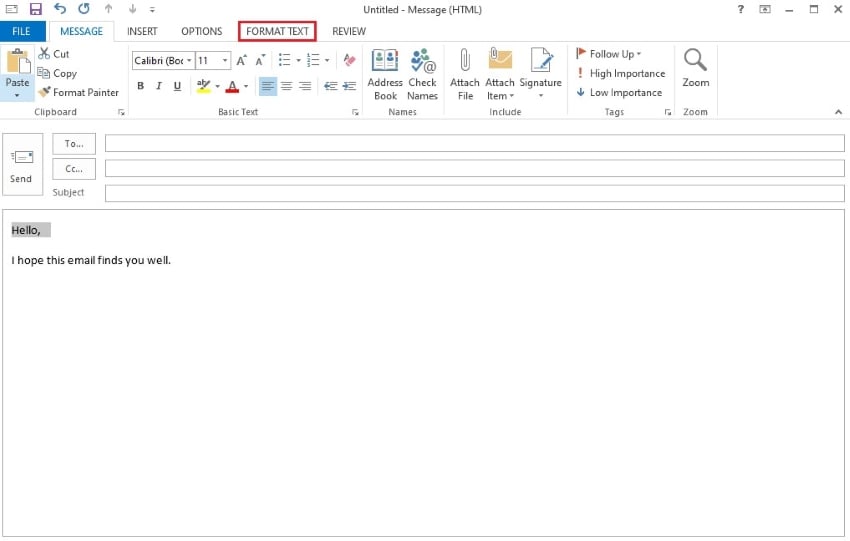
- Clique em riscado.
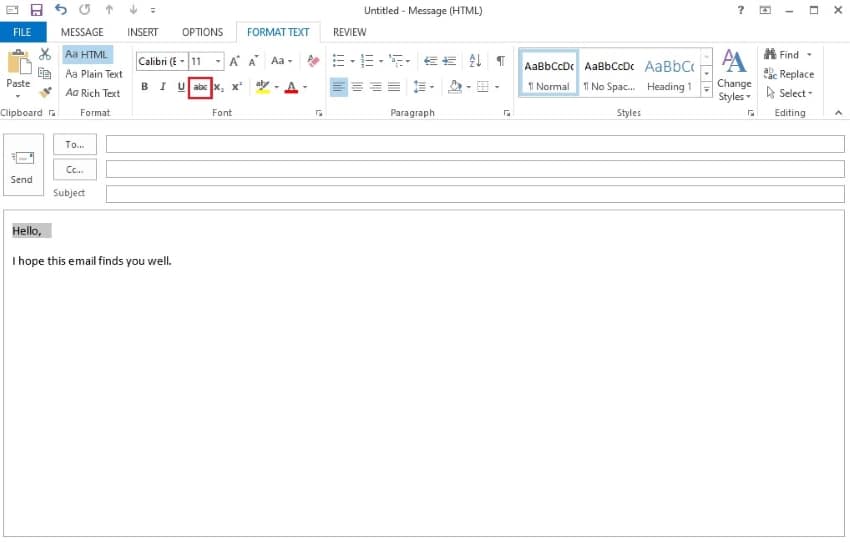
Parte 1.2. Atalho de palavra riscada do Outlook
Não há um atalho de teclado para riscar palavrano Outlook. Porém, é possível criar um atalho para riscar palavra utilizando o recurso "Personalizar teclado". Siga estes passos para criar um atalho de palavra riscada do Outlook
- Crie um novo e-mail no Outlook. Clique dentro do corpo do e-mail.
- Simplesmente pressione as teclas CTRL, ALT e o + no teclado numérico de forma simultânea.
- Marque a caixa para riscar palavra.
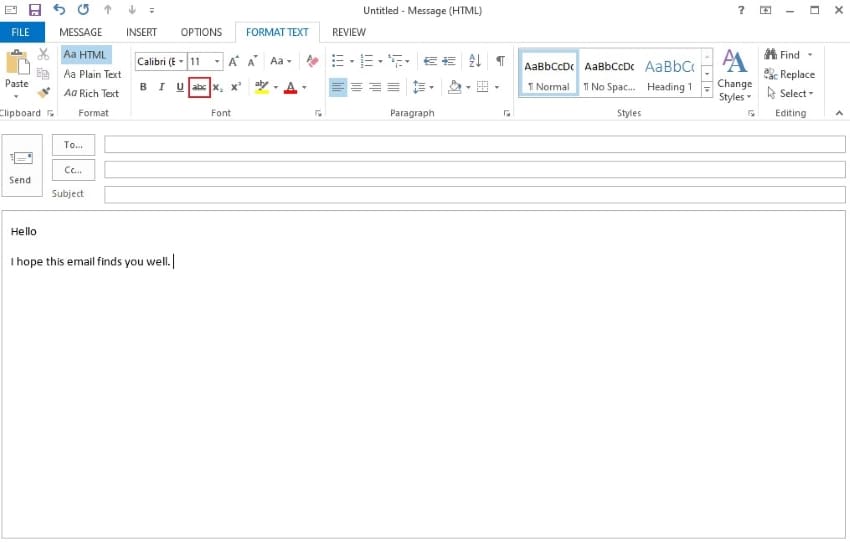
- Ao fazer isso, a janela "Personalizar teclado" aparecerá na tela. Crie um novo atalho de teclado para riscar palavra. Utilize uma combinação de CTRL, Shift, Alt e letras ou números.
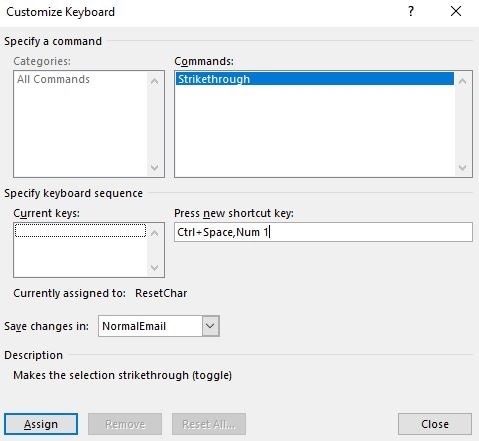
- Destaque o texto no e-mail onde você quer aplicar o riscado na palavra. Use seu atalho de teclado personalizado.
Parte 1.3. Como fazer duplo riscado no Outlook
O riscado duplo aplica duas linhas ao texto, em vez de uma só. O riscado duplo é ideal para indicar um desacordo significativo ou quando a informação apresentada for errada ou irrelevante. Se o destinatário tiver problemas de visão, o riscado duplo pode ajudar a tornar as mudanças mais evidentes.
Para usar riscado duplo no Outlook:
- Comece a redigir um novo e-mail.
- Destaque o texto a ser riscado.
- Clique com o botão direito do mouse no texto selecionado. Clique em Fonte.
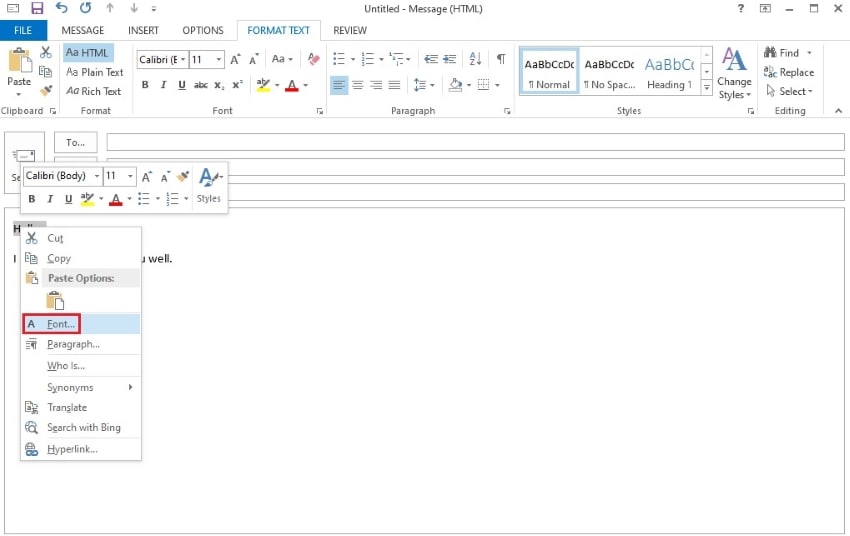
- Marque a opção "riscado duplo" na caixa correspondente.
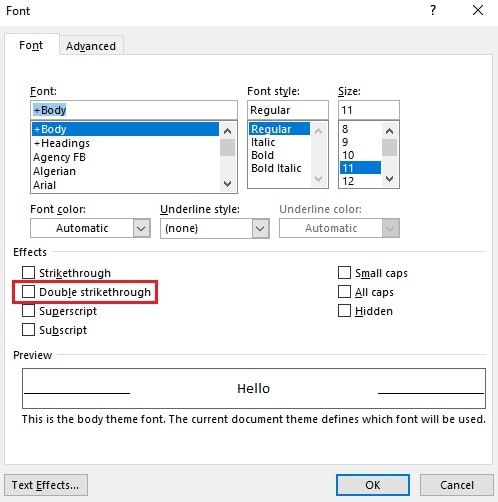
- Clique em OK.
Parte 1.4. Como remover riscadoda palavra no Outlook
Oops! Você tachou a palavra, expressão ou oração errada? Não se preocupe. É reversível. Se você acabou de adicionar o riscado, basta pressionar CTRL + Z para desfazer a ação rapidamente. Mas e se adicioná-lo não fosse a última coisa que você fez? Embora o Desfazer repetido remova o riscado, ele também apagará qualquer progresso realizado após essa ação. Você não iria querer isso. Em vez disso, siga este conjunto de instruções:
- Selecione o texto no e-mail do Outlook que está riscado.
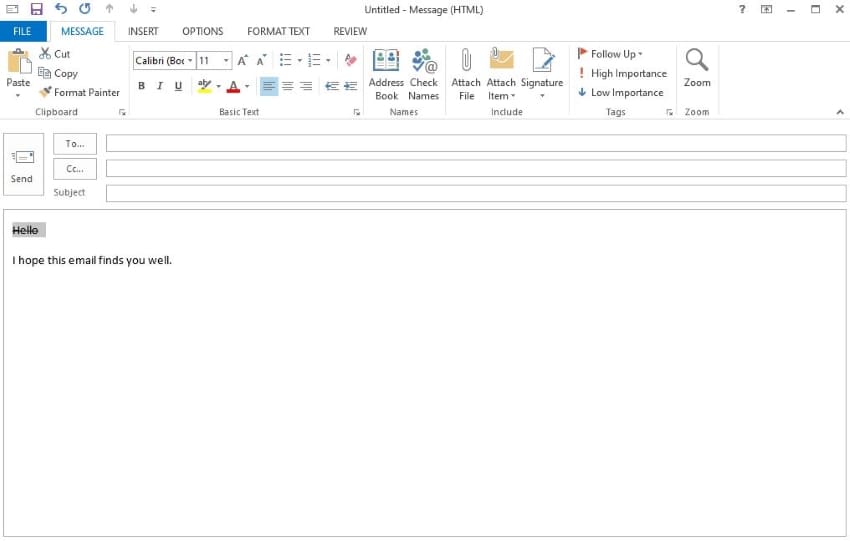
- Clique em Formatar texto.
- Clique em riscado. Isso deve remover o riscado.
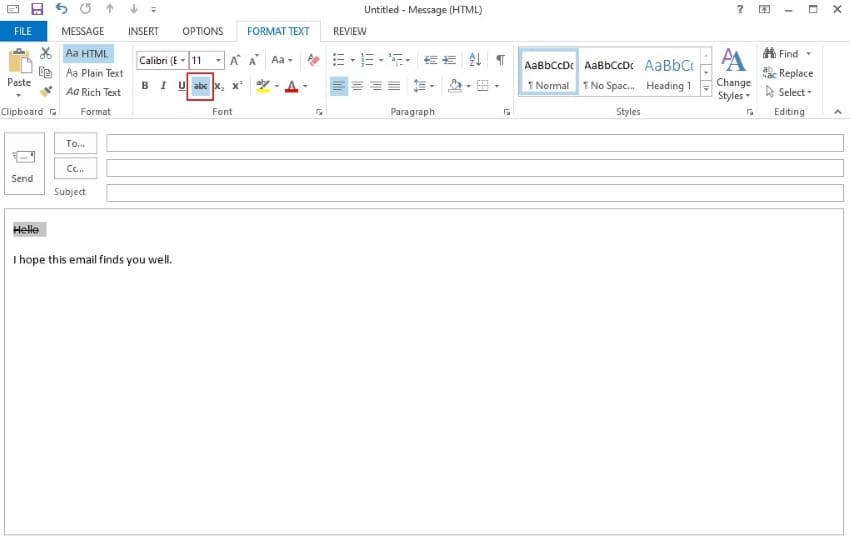
Outra opção é utilizar os métodos alternativos para adicionar riscado no Outlook. Todos eles trabalham para reverter a ação.
Parte 2. Como tachar no Outlook Web App
O aplicativo Outlook no desktop requer que sua conta esteja ativada para funcionar corretamente. Não se preocupe se não for. Você pode usar o aplicativo da web. Quase todos os recursos do aplicativo para desktop estão disponíveis nele. Assim, você pode usar o recurso de riscado no texto diretamente no Outlook Web. Veja como fazer isso:
- Abra seu navegador favorito.
- Vá até o site do Outlook e entre com sua conta.

- Escreva um novo e-mail.
- Escolha o texto que você deseja marcar com riscado.
- Clique em riscado na barra de ferramentas superior.
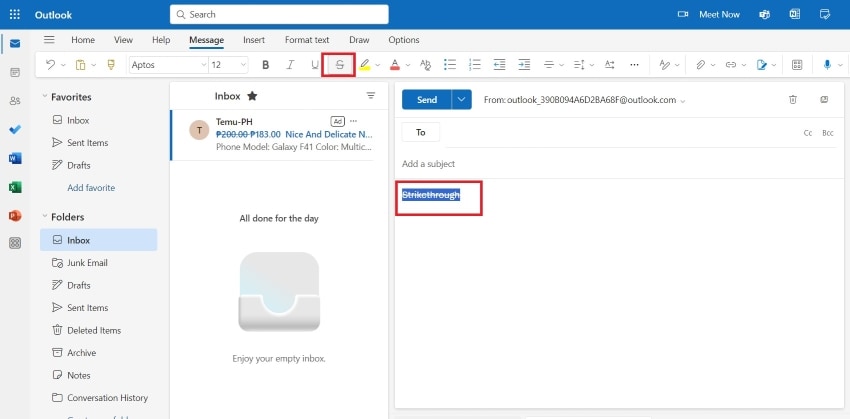
Parte 3. Dicas e cenários para aplicar riscadoem palavras em e-mails do Outlook
Com isso, você aprendeu como adicionar e excluir o riscado no Outlook. Quando é o momento certo para aplicar o riscado na formatação de texto? Aqui estão alguns cenários.
- O riscado no texto sinaliza que as informações não são mais válidas ou precisas.
Caso queira indicar que determinadas informações não são mais precisas, você pode utilizar o riscado para deixá-las evidentes. Talvez novos conhecimentos tenham desmascarado isso. Escreva a informação e, depois, use o riscado para riscar o texto, sinalizando que não é mais precisa. Ao lado, escreva as informações atualizadas. O destinatário perceberá rapidamente o que isso indica.
Aplicar o riscado é uma forma mais rápida do que escrever uma frase inteira explicando que houve alterações. Além disso, é mais fácil de ler. Ao usar essa técnica, você facilita a comunicação, beneficiando tanto a sua escrita quanto a compreensão do destinatário.
- Para destacar partes que foram alteradas ou precisam ser alteradas
Durante as negociações, é comum precisar revisar frases e cláusulas até que ambas as partes cheguem a um consenso. O riscado pode ser usado para esse fim, pois é uma prática amplamente compreendida. Copie o texto e risque o texto que precisa ser alterado. Adicione as alterações sugeridas depois dessa frase. Fora das negociações, você também pode usar o riscado para marcar correções em um documento.
- Mostrar sugestões rejeitadas ou ideias descartadas.
Você pode estar escrevendo um relatório ou uma ata de reunião, onde o riscado também pode ser útil. O que foi acordado durante a sessão deve ser incluído obrigatoriamente. Além disso, é aconselhável registrar as ideias que foram descartadas ou rejeitadas. E como você os separa? Simples. Você só precisa riscar os descartados.
Parte 4. Como Riscar Texto em Anexo de Email
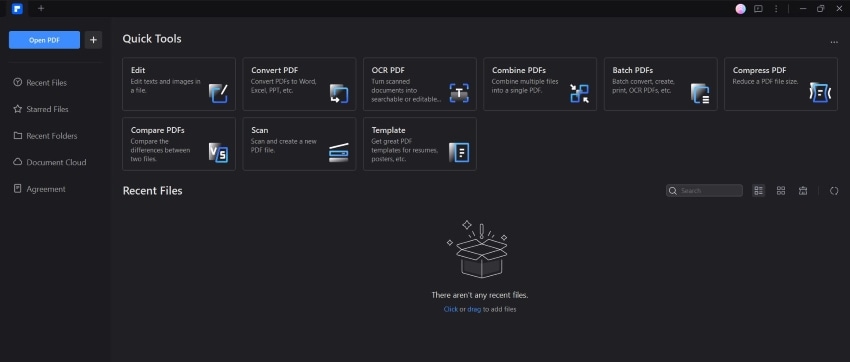
O riscado é mais comumente usado em negociações. Como indicado acima, você pode adicionar riscado ao texto diretamente no Outlook. Porém, na maioria das vezes, o texto que requer modificações está em um arquivo. Um exemplo disso é que você não costuma copiar e colar o texto de um contrato diretamente em um e-mail. Ao invés de copiar e colar, você anexará o contrato, frequentemente em PDF, ao e-mail. Dito isso, você deve adicionar o riscado ao texto no PDF.
Que ferramenta permite que você faça isso? Embora haja várias ferramentas, o Wondershare PDFelement se destaca como a melhor. Está disponível para Mac, Windows, iOS e Android. O mais conveniente é que, com o Wondershare PDFelement, você pode enviar o PDF pelo Outlook sem deixar a ferramenta.
Para adicionar riscado ao texto em anexos do Outlook, basta seguir estas etapas.
Parte 4.1. Adicionar riscado ao texto em anexos de e-mail usando Wondershare PDFelement
Esse método é ideal quando as alterações não são necessárias. Por exemplo, você está listando ideias rejeitadas.
- Abra seu arquivo usando o Wondershare PDFelement.
- Clique em Editar > Editar tudo.
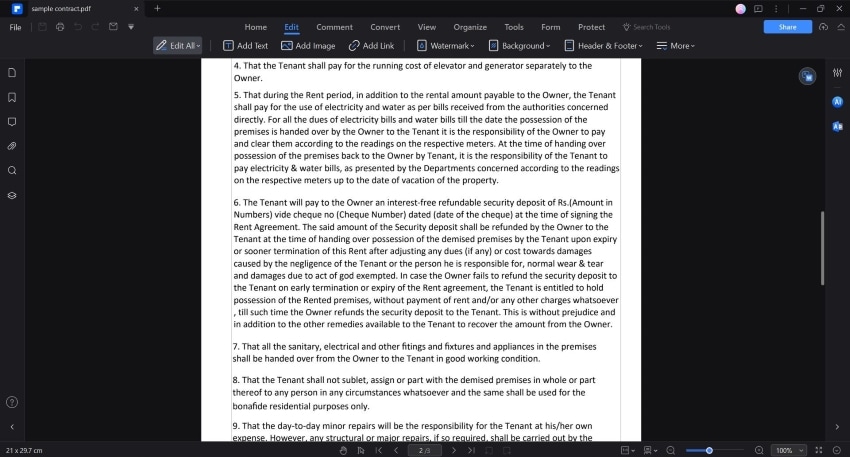
- Marque o texto no PDF que você quer aplicar a formatação.
- Na barra de ferramentas flutuante, clique em Riscar.
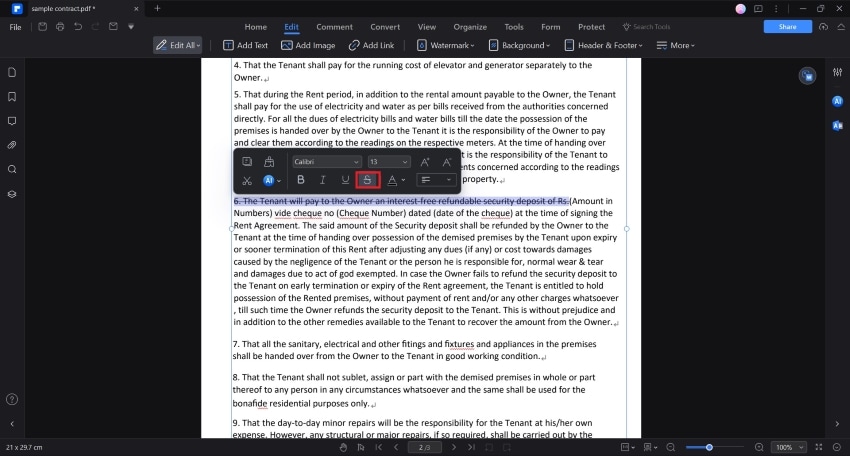
Parte 4.2. Adicionar riscado ao texto em anexos de e-mail usando comentários no Wondershare PDFelement
Para sugerir edições, é mais eficiente usar a funcionalidade Riscar na aba Comentário. Essa opção permite adicionar uma nota para explicar ao destinatário o que você deseja que seja feito.
- Abra o arquivo com o Wondershare PDFelement.
- Clique em Comentar.
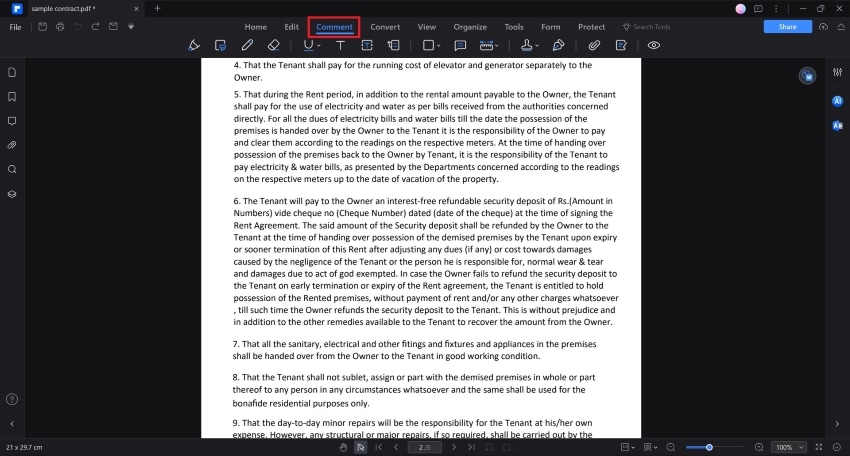
- Selecione a pequena seta próxima à opção Marcação de texto.
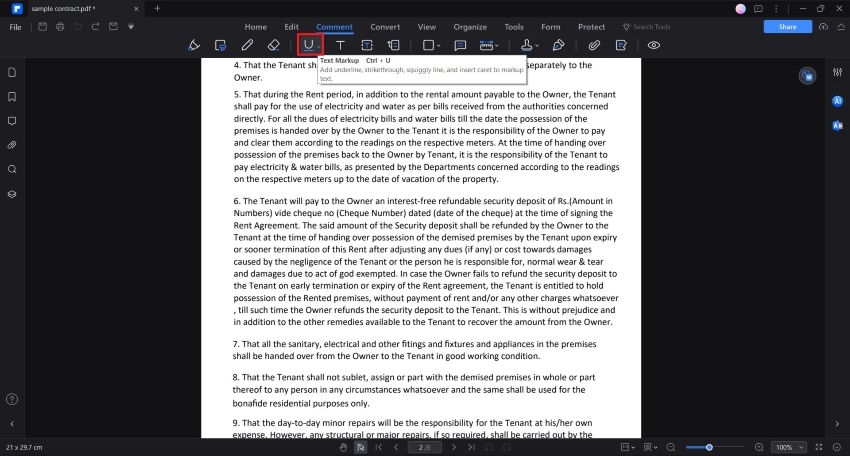
- No menu suspenso, selecione Riscar.
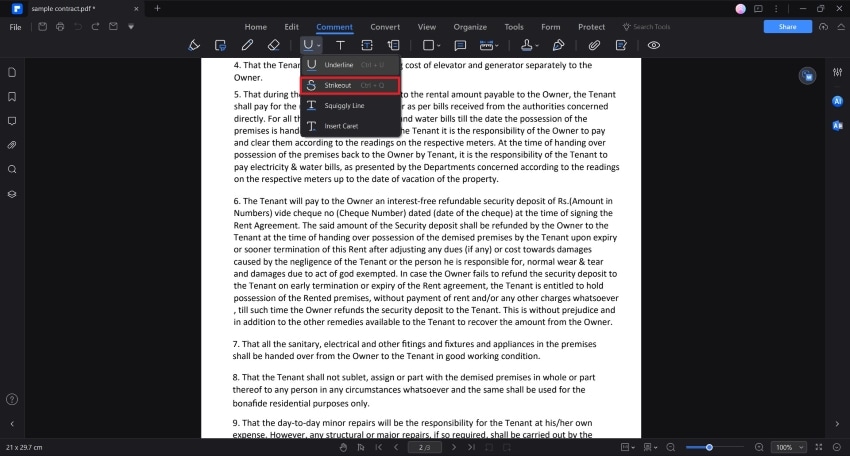
- Selecione o texto que você deseja formatar.

- Você verá o painel Comentários na parte esquerda da interface. Escreva sua sugestão.
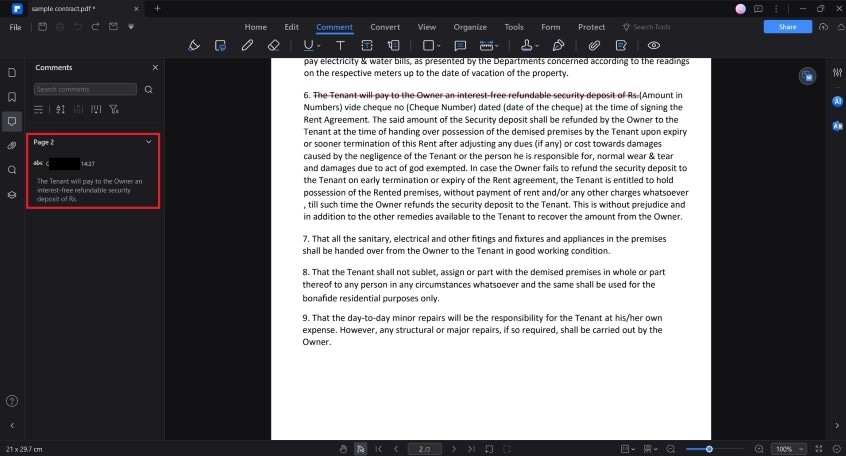
Parte 4.3. Como enviar PDF via Outlook sem sair do Wondershare PDFelement
O Wondershare PDFelement conta com a opção Compartilhar PDF, que facilita o envio do PDF ativo por e-mail para outras pessoas. Isso torna o processo mais simples, pois você não precisa salvar o PDF, abrir o Outlook manualmente e anexá-lo. Em vez disso, isso é tudo o que você precisa fazer:
- No Wondershare PDFelement, clique no botão E-mail localizado no canto superior esquerdo.
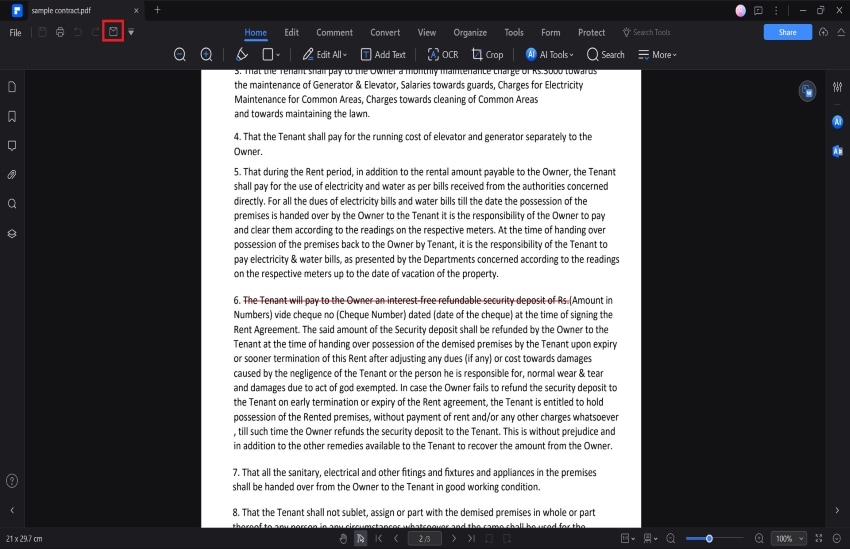
- Assim que você clicar, o Outlook será aberto e o PDF será anexado automaticamente.
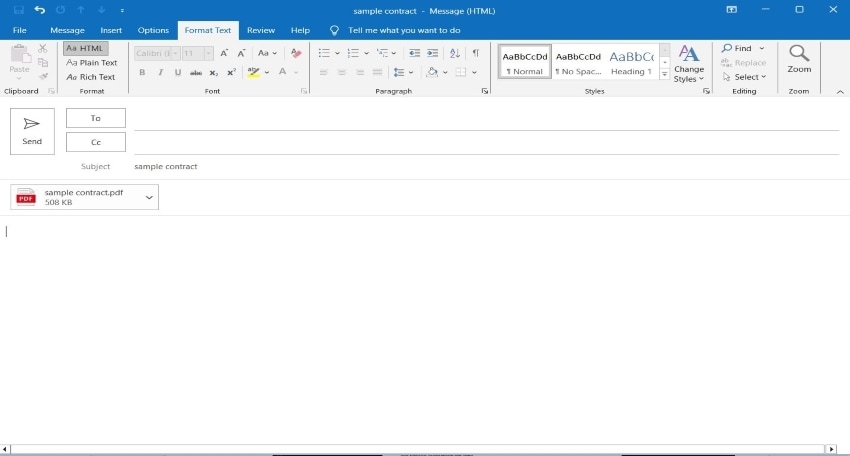
- Escreva seu e-mail e envie-o.
Considerações Finais
Você pode usar a ferramenta de riscado do Outlook tanto no aplicativo web quanto no de desktop. Com essa ferramenta, você consegue transmitir claramente que o texto foi modificado ou excluído. No entanto, se você precisar adicionar riscado aos anexos de e-mail, pode utilizar o Wondershare PDFelement. Use o painel Propriedades ou a ferramenta Marcação para formatar o texto conforme necessário.
Com a função de compressão de PDF do Wondershare PDFelement, você pode otimizar seus documentos para enviá-los facilmente por e-mail no Outlook. O Wondershare PDFelement também se conecta ao Outlook, facilitando o envio de arquivos diretamente da ferramenta.

 Avaliação G2: 4,5/5|
Avaliação G2: 4,5/5|  100% Seguro
100% Seguro



